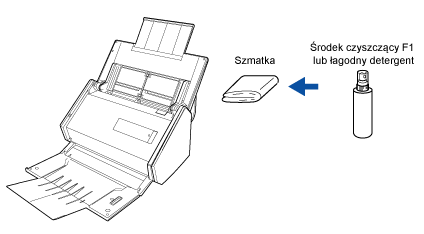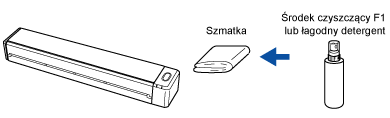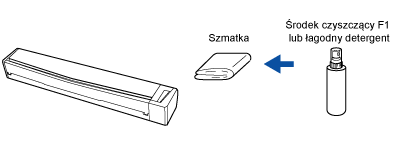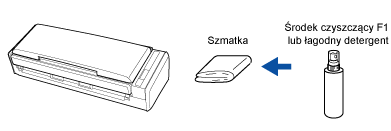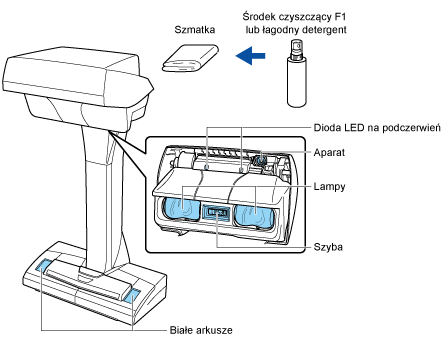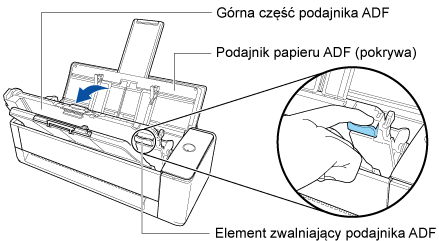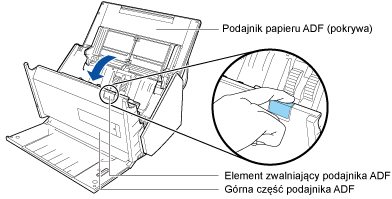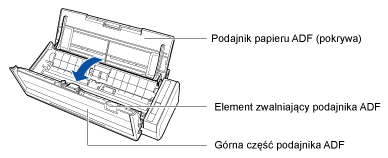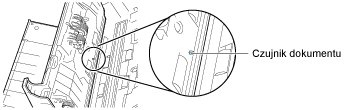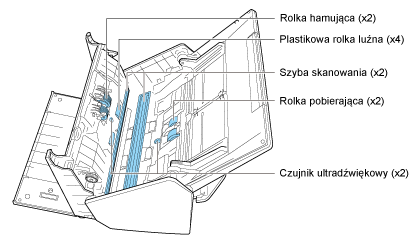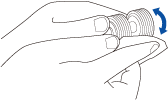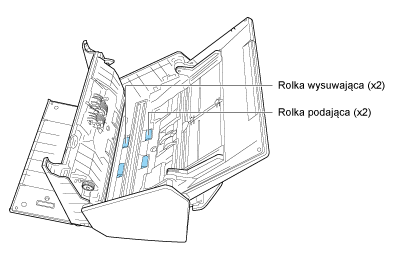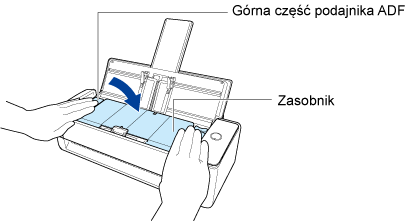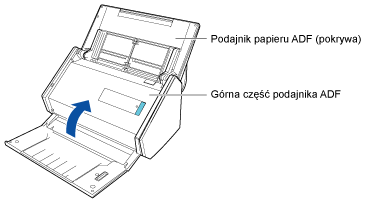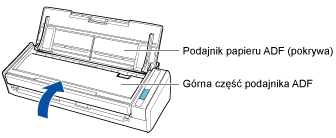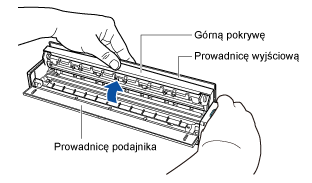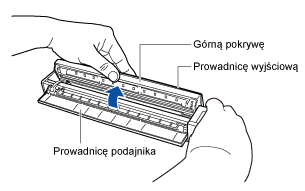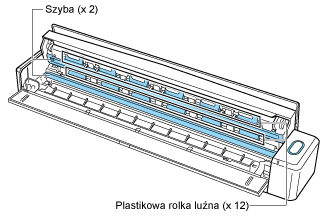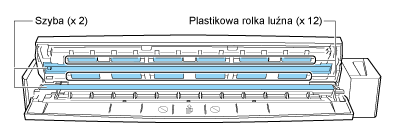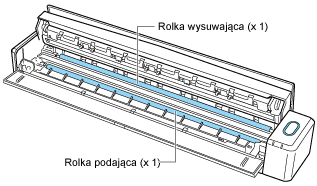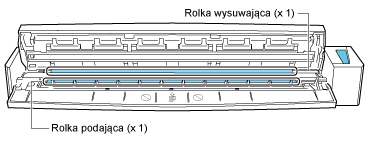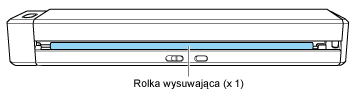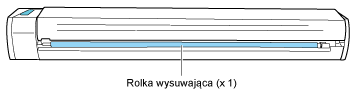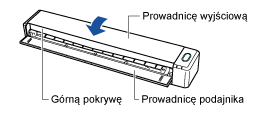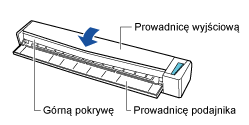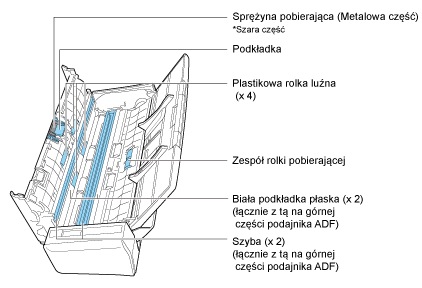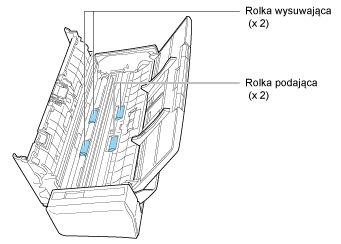W tej części objaśniamy sposób czyszczenia skanera ScanSnap.
Czyszczenie zewnętrznej części skanera ScanSnap
Należy regularnie czyścić zewnętrzną stronę skanera ScanSnap, podajnik papieru ADF (pokrywa), górną część podajnika ADF i zasobnik.
Należy regularnie czyścić zewnętrzną stronę skanera ScanSnap.
Należy regularnie czyścić zewnętrzną stronę skanera ScanSnap, podajnik papieru ADF (pokrywa) i górną część podajnika ADF.
Odłącz kable od skanera ScanSnap, a dopiero potem wyczyść zewnętrzną stronę skanera za pomocą suchej szmatki lub lekko zwilżonej w środku czyszczącym F1 / łagodnym detergencie.
UWAGA
Nie używaj rozcieńczalnika do farb ani żadnych innych organicznych rozpuszczalników. Mogłoby to spowodować odkształcenie skanera lub zmianę jego barwy.
Podczas czyszczenia skanera ScanSnap nie dopuszczaj do wniknięcia płynów do jego wnętrza.
Wyschnięcie środka czyszczącego F1 może zająć dużo czasu, jeśli użyje się go w nadmiernej ilości. Zwilż szmatkę w umiarkowanej ilości.
Całkowicie wytrzyj środek czyszczący, aby nie pozostawić żadnych resztek na czyszczonych elementach.
Czyść zewnętrzną stronę skanera ScanSnap, białe arkusze, szybę, aparat, lampę i diodę LED podczerwieni.
Odłącz kable od skanera ScanSnap, a dopiero potem wyczyść zewnętrzną stronę skanera za pomocą suchej szmatki lub lekko zwilżonej w środku czyszczącym F1 / łagodnym detergencie.
Do czyszczenia drobnych części skanera ScanSnap, takich jak aparat lub dioda LED podczerwieni używaj patyczków higienicznych.
W przypadku, gdy biały arkusz, szyba, aparat, lampa lub dioda LED podczerwieni jest brudna, w skanowanych obrazach mogą się pojawić błędy. Kiedy w zeskanowanym obrazie pojawi się błąd, wyczyść skaner ScanSnap.
UWAGA
Nie używaj rozcieńczalnika do farb ani żadnych innych organicznych rozpuszczalników. Mogłoby to spowodować odkształcenie skanera lub zmianę jego barwy.
Podczas czyszczenia skanera ScanSnap nie dopuszczaj do wniknięcia płynów do jego wnętrza.
Wyschnięcie środka czyszczącego F1 może zająć dużo czasu, jeśli użyje się go w nadmiernej ilości. Zwilż szmatkę w umiarkowanej ilości.
Całkowicie wytrzyj środek czyszczący, aby nie pozostawić żadnych resztek na czyszczonych elementach.
Podczas czyszczenia skanera ScanSnap trzymaj go za korpus, aby zapobiec jego przewróceniu.
Czyszczenie wewnętrznej części skanera ScanSnap
Należy regularnie czyścić wnętrze skanera ScanSnap.
Częste skanowanie prowadzi do osadzania się kurzu i pyłu papierowego wewnątrz skanera ScanSnap, co może doprowadzić do błędów podczas skanowania.
Orientacyjnie, wnętrze skanera ScanSnap powinno być czyszczone po przeskanowaniu każdego 1000 arkuszy.
Orientacyjnie, wnętrze skanera ScanSnap powinno być czyszczone po przeskanowaniu każdego 100 arkuszy.
Orientacyjnie, wnętrze skanera ScanSnap powinno być czyszczone po przeskanowaniu każdego 200 arkuszy.
Ta szacunkowa liczba zależy od rodzaju skanowanych dokumentów. Na przykład, w przypadku skanowania dokumentów, na których toner nie odpowiednio utrwalany, może być potrzebne częstsze czyszczenie skanera.
Przed czyszczeniem skanera ScanSnap należy go wyłączyć i odłączyć kabel źródła zasilania prądem zmiennym. Niedopilnowanie tej czynności może spowodować pożar lub wstrząs elektryczny.
-
Nie należy pozostawiać elementów wewnętrznych, takich jak rolka hamująca i rolka pobierająca w zasięgu małych dzieci. Może to doprowadzić do urazu.
Nie należy pozostawiać elementów wewnętrznych, takich jak zespół podkładki lub rolki pobierającej w zasięgu małych dzieci. Może to doprowadzić do urazu.
Podczas używania skanera szkło wewnątrz urządzenia osiąga bardzo wysoką temperaturę.
Przed przystąpieniem do czyszczenia wewnętrznej części skanera ScanSnap należy odłączyć kabel zasilający od źródła prądu i pozostawić skaner do ostygnięcia na około 15 minut lub dłużej.
Przed czyszczeniem skanera ScanSnap należy go wyłączyć i odłączyć kabel zasilający (kabel zasilający lub kabel zasilający magistrali USB) od źródła zasilania (gniazda prądu zmiennego lub komputera). Niedopilnowanie tej czynności może spowodować pożar lub wstrząs elektryczny.
Nie należy umieszczać elementów wewnętrznych, takich jak zespół podkładki lub rolki pobierającej w zasięgu dzieci. Może to doprowadzić do urazu.
Podczas używania skanera szkło wewnątrz urządzenia osiąga bardzo wysoką temperaturę.
Przed przystąpieniem do czyszczenia wewnętrznej części skanera ScanSnap należy odłączyć kabel zasilający (kabel zasilający lub kabel zasilający magistrali USB) od źródła zasilania (gniazda prądu zmiennego lub komputera) i pozostawić skaner do ostygnięcia na około 15 minut lub dłużej.
Przed przystąpieniem do czyszczenia skanera ScanSnap należy zamknąć prowadnicę podajnika, wyłączyć skaner i odłączyć kabel USB. Niedopilnowanie tej czynności może spowodować pożar lub wstrząs elektryczny.
-
Nie używaj rozpylaczy aerozolowych ani rozpylaczy zawierających alkohol. Pył papierowy i inne pyły rozpylane przez silny strumień powietrza z rozpylacza mogą dostać się do wnętrza skanera, co może doprowadzić do jego awarii lub nieprawidłowego działania.
Należy również pamiętać o tym, że iskry generowane przez elektryczność statyczną mogą spowodować pożar.
Podczas czyszczenia skanera ScanSnap należy zwracać uwagę na konstrukcję wewnętrzną skanera i unikać przypadkowego uchwycenia rąk lub szmatki przez sprężynę pobierającą (metalową część). W przeciwnym razie sprężyna pobierająca (metalowa część) może ulec odkształceniu, co może prowadzić do urazu.
UWAGA
Podczas używania skanera ScanSnap jego dolna część może się mocno nagrzewać, ale nie ma to wpływu na pracę skanera ani nie powoduje żadnych fizycznych urazów. Należy uważać, aby podczas przenoszenia skanera ScanSnap nie upuścić go.
Nie używaj wody ani łagodnych detergentów do czyszczenia wnętrza skanera ScanSnap.
Wyschnięcie środka czyszczącego F1 może zająć dużo czasu, jeśli użyje się go w nadmiernej ilości. Zwilż szmatkę w umiarkowanej ilości.
Całkowicie wytrzyj środek czyszczący, aby nie pozostawić żadnych resztek na czyszczonych elementach.
- Wyczyść następujące elementy:
Rolka hamująca
Plastikowa rolka luźna
Szyba
Rolka pobierająca
Czujnik ultradźwiękowy
- Odłącz kabel zasilający od gniazda sieciowego.
- Pociągnij element zwalniający podajnika ADF do siebie, aby otworzyć górną część podajnika ADF.
- Wyczyść następujące miejsca za pomocą szmatki zwilżonej w środku czyszczącym F1.
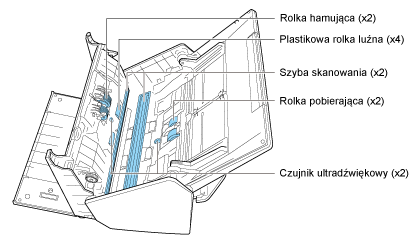
Rolka hamująca (× 2)
Wyjmij rolki hamujące ze skanera ScanSnap, aby je wyczyścić.
Aby poznać szczegóły dotyczące demontażu rolek hamujących, zapoznaj się z Wymiana zestawu rolek.
Delikatnie wytrzyj brud i kurz w rowkach na powierzchni rolki.
Uważaj, aby nie uszkodzić powierzchni rolek.
Plastikowa rolka luźna (× 4)
Delikatnie zetrzyj brud i kurz z rolek, obracając je ręcznie.
Uważaj, aby nie uszkodzić powierzchni rolek.
Upewnij się, że zostały prawidłowo wytarte, gdyż pozostałości na rolkach mogą mieć negatywny wpływ na wydajność podawania dokumentów.
Szyba (× 2)
Zetrzyj brud i kurz ze szklanych powierzchni.
WSKAZÓWKA
Jeśli do szklanych elementów przyklei się klej lub inny materiał przylepny, starannie go wytrzyj.
Wszelkie pozostałości zanieczyszczeń mogą doprowadzić do pojawienia się pionowych smug na zeskanowanym obrazie.
Rolka pobierająca (× 2)
Delikatnie wytrzyj brud i kurz w rowkach na powierzchni rolek, obracając je ręcznie w dół.
Uważaj, aby nie uszkodzić powierzchni rolek.
Upewnij się, że zostały prawidłowo wytarte, gdyż pozostałości na rolkach mogą mieć negatywny wpływ na wydajność podawania dokumentów.
Czujnik ultradźwiękowy (× 2)
Delikatnie zetrzyj brud i kurz z powierzchni czujników ultradźwiękowych. Jeśli trudno jest wyczyścić czujniki ultradźwiękowe, użyj patyczków higienicznych.
- Wyczyść rolki podające i wysuwające.
- Podłącz kabel zasilający, a następnie naciśnij przycisk [Scan] przez 3 sekundy przy otwartej górnej części podajnika ADF.
- Wyczyść następujące miejsca za pomocą szmatki zwilżonej w środku czyszczącym F1.
Rolka podająca (× 2)/ rolka wysuwająca (× 2)
Naciśnij przycisk [Scan], aby obrócić rolki.
Delikatnie zetrzyj brud i kurz, uważając, aby nie uszkodzić powierzchni rolek.
Upewnij się, że zostały prawidłowo wytarte, gdyż pozostałości na rolkach mogą mieć negatywny wpływ na wydajność podawania dokumentów.
- Zamknij górną część podajnika ADF.
Zamknij górną część podajnika ADF, aż usłyszysz odgłos kliknięcia.
Zamknij górną część podajnika ADF razem z zasobnikiem, aż zablokuje się w swoim położeniu, co potwierdzi odgłos kliknięcia.
Obudowa skanera ScanSnap może się różnić kolorem, w zależności od regionu zakupu.
UWAGA
Upewnij się, że górna część podajnika ADF jest w pełni zamknięta.
W przeciwnym razie może dojść do zakleszczenia papieru lub innych błędów podawania lub też mogą wystąpić usterki obrazu.
- Wyczyść szklane części i plastikowe rolki luźne.
- Otwórz prowadnicę podajnika.
Skaner ScanSnap jest włączony, a z jego wnętrza dochodzi dźwięk obracającej się rolki.
Po ustaniu dźwięku przejdź do następnego kroku.
- Odłącz kable od skanera ScanSnap.
- Otwórz górną pokrywę i prowadnicę wyjściową.
- Wyczyść następujące miejsca za pomocą szmatki zwilżonej w środku czyszczącym F1.
Szyba (× 2, jedna na górnej pokrywie, a druga z przeciwnej strony)
Zetrzyj brud i kurz ze szklanych powierzchni.
WSKAZÓWKA
Jeśli do szklanych elementów przyklei się klej lub inny materiał przylepny, starannie go wytrzyj.
Wszelkie pozostałości zanieczyszczeń mogą doprowadzić do pojawienia się pionowych smug na zeskanowanym obrazie.
Plastikowa rolka luźna (× 12, umiejscowione na górnej pokrywie)
Delikatnie zetrzyj brud i kurz z rolek, obracając je ręcznie.
Uważaj, aby nie uszkodzić powierzchni rolek.
Upewnij się, że zostały prawidłowo wytarte, gdyż pozostałości na rolkach mogą mieć negatywny wpływ na wydajność podawania dokumentów.
- Wyczyść rolkę podającą i wysuwającą.
- Naciśnij przycisk [Scan/Stop] przez 3 sekundy przy otwartej górnej pokrywie.
- Podłącz kabel USB dostarczony ze skanerem ScanSnap do złącza USB skanera i do portu USB w komputerze.
- Naciśnij przycisk [Scan/Stop] przez 3 sekundy przy otwartej górnej pokrywie.
- Wyczyść następujące miejsca za pomocą szmatki zwilżonej w środku czyszczącym F1.
Rolka podająca (× 1)
Naciśnij przycisk [Scan/Stop], aby obrócić wałek.
Delikatnie zetrzyj brud i kurz, uważając, aby nie uszkodzić powierzchni rolek.
Upewnij się, że zostały prawidłowo wytarte, gdyż pozostałości na rolkach mogą mieć negatywny wpływ na wydajność podawania dokumentów.
Rolka wysuwająca (× 1)
Naciśnij przycisk [Scan/Stop], aby obrócić wałek.
Delikatnie zetrzyj brud i kurz, uważając, aby nie uszkodzić powierzchni rolek.
Upewnij się, że zostały prawidłowo wytarte, gdyż pozostałości na rolkach mogą mieć negatywny wpływ na wydajność podawania dokumentów.
Jeśli trudno jest wyczyścić rolkę wysuwającą, spróbuj ją wyczyścić od tyłu skanera ScanSnap, delikatnie uchylając górną pokrywę.
- Zamknij górną pokrywę i prowadnicę wyjściową.
Zamknij górną pokrywę aż usłyszysz odgłos kliknięcia.
UWAGA
Upewnij się, że górna pokrywa jest w pełni zamknięta.
W przeciwnym razie może dojść do zakleszczenia papieru lub innych błędów podawania lub też mogą wystąpić usterki obrazu.
- Wyczyść następujące elementy:
Podkładka
Plastikowa rolka luźna
Szyba
Rolka pobierająca
Biała podkładka płaska
- Odłącz kabel zasilający (kabel zasilający lub kabel zasilający magistrali USB) od źródła zasilania (gniazda prądu zmiennego lub komputera).
- Pociągnij element zwalniający podajnika ADF do siebie, aby otworzyć górną część podajnika ADF.
- Wyczyść następujące miejsca za pomocą szmatki zwilżonej w środku czyszczącym F1.
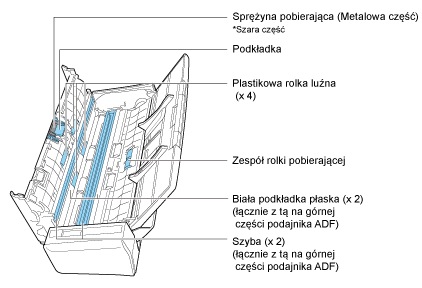
Plastikowa rolka luźna (× 4, umiejscowione na górnej części podajnika ADF)
Delikatnie zetrzyj brud i kurz z rolek, obracając je ręcznie.
Uważaj, aby nie uszkodzić powierzchni rolek.
Upewnij się, że zostały prawidłowo wytarte, gdyż pozostałości na rolkach mogą mieć negatywny wpływ na wydajność podawania dokumentów.
Podkładka (× 1, umiejscowiona na górnej części podajnika ADF)
Wytrzyj gumową powierzchnię podkładki ruchem w dół, aby usunąć z niej brud i kurz. Uważaj, aby przypadkowo nie zahaczyć dłonią lub szmatką o sprężynę pobierającą (metalowa część).
Zespół rolki pobierającej (× 1, umiejscowiony po stronie skanera)
Delikatnie zetrzyj brud i kurz z rolek, obracając je ręcznie w dół.
Uważaj, aby nie uszkodzić powierzchni rolek.
Upewnij się, że zostały prawidłowo wytarte, gdyż pozostałości na rolkach mogą mieć negatywny wpływ na wydajność podawania dokumentów.
Szyba (× 2, jedna na górnej części podajnika ADF, a druga z przeciwnej strony)
Zetrzyj brud i kurz ze szklanych powierzchni.
WSKAZÓWKA
Jeśli do szklanych elementów przyklei się klej lub inny materiał przylepny, starannie go wytrzyj.
Wszelkie pozostałości zanieczyszczeń mogą doprowadzić do pojawienia się pionowych smug na zeskanowanym obrazie.
Biała podkładka płaska (× 2, jedna na górnej części podajnika ADF, a druga z przeciwnej strony)
Białe części na krawędzi części szklanej. Delikatnie zetrzyj brud i kurz z powierzchni.
- Wyczyść rolki podające i wysuwające.
- Podłącz kabel zasilający (kabel zasilający lub kabel zasilający magistrali USB) do źródła zasilania (gniazda prądu zmiennego lub komputera).
- Naciśnij przycisk [Scan] przez 3 sekundy przy otwartej górnej części podajnika ADF.
- Wyczyść następujące miejsca za pomocą szmatki zwilżonej w środku czyszczącym F1.
Rolka podająca (× 2)/ rolka wysuwająca (× 2)
Naciśnij przycisk [Scan], aby obrócić rolki.
Delikatnie zetrzyj brud i kurz, uważając, aby nie uszkodzić powierzchni rolek.
Upewnij się, że zostały prawidłowo wytarte, gdyż pozostałości na rolkach mogą mieć negatywny wpływ na wydajność podawania dokumentów.
- Zamknij górną część podajnika ADF.
Zamknij górną część podajnika ADF, aż usłyszysz odgłos kliknięcia.
Zamknij górną część podajnika ADF razem z zasobnikiem, aż zablokuje się w swoim położeniu, co potwierdzi odgłos kliknięcia.
Obudowa skanera ScanSnap może się różnić kolorem, w zależności od regionu zakupu.
UWAGA
Upewnij się, że górna część podajnika ADF jest w pełni zamknięta.
W przeciwnym razie może dojść do zakleszczenia papieru lub innych błędów podawania lub też mogą wystąpić usterki obrazu.